
Dalam instruksi ini, detail tentang berbagai cara untuk membuang foto dari iPhone ke komputer Windows atau Mac OS, serta informasi tambahan yang mungkin berguna dalam konteks topik yang dimaksud. Ini juga dapat berguna: Cara membuka file foto HEIC di komputer.
- Cara melempar foto dari iPhone pada laptop PC atau Windows
- Mentransfer foto dari iPhone di Mac
- Cara untuk mentransfer foto dari iPhone ke komputer melalui Internet (cocok untuk Windows dan Mac)
- Informasi Tambahan (Tentang Mentransfer Foto pada Flash Drive, Format Heic dan tidak hanya)
Cara Menyalin Foto dari iPhone di Komputer atau Laptop dengan Windows
Cara termudah dan mudah untuk mentransfer video dan foto dari iPhone pada Windows akan menggunakan kabel - apa yang Anda gunakan untuk mengisi daya. Langkah-langkah akan menjadi berikut:
- Hubungkan kabel iPhone Anda ke komputer dan buka kunci telepon jika diblokir.
- Pada layar iPhone, Anda dapat melihat kueri "memungkinkan akses perangkat ke foto dan video" atau "mempercayai komputer ini?", Izinkan akses jika jendela seperti itu muncul.
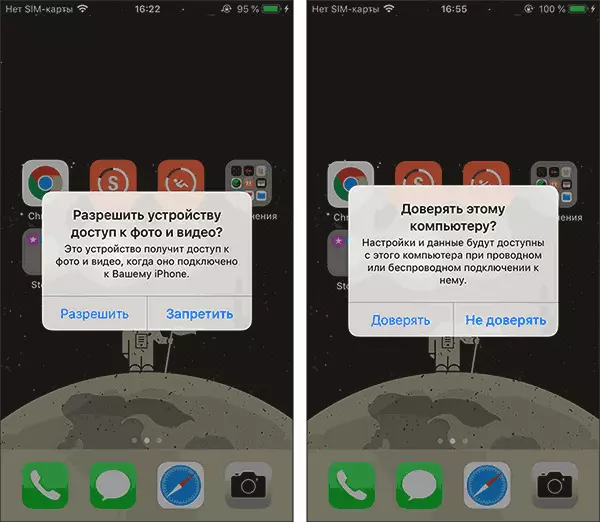
- Setelah waktu singkat, Windows akan mengonfigurasi perangkat baru dan iPhone Anda akan tersedia di konduktor.
- Di Explorer, buka Apple iPhone - Penyimpanan Internal - DCIM, di dalamnya Anda akan menemukan folder tambahan yang berisi foto dan video Anda yang dapat Anda salin ke lokasi yang Anda butuhkan.

Biasanya, metode ini berfungsi tanpa cacat, tetapi kadang-kadang masalah dimungkinkan, esensi yang dan solusinya dijelaskan dalam instruksi terpisah: Apa yang harus dilakukan jika penyimpanan internal dan folder DCIM kosong pada iPhone saat terhubung ke komputer saat terhubung ke komputer .
Untuk mentransfer foto dari iPhone ke komputer Windows menggunakan iTunes tidak akan berfungsi (tetapi dimungkinkan untuk menyalin ke arah yang berlawanan). Jika dengan kabel untuk beberapa alasan tidak cocok untuk Anda, pergi ke sinkronisasi foto online.
Mentransfer foto dari iPhone di Mac
Mirip dengan metode sebelumnya, Anda dapat mentransfer foto dari iPhone Anda di MacBook, iMac atau komputer lain dengan Mac OS menggunakan kabel (tetapi ada metode nirkabel yang kami juga sentuh):
- Buka kunci iPhone Anda dan hubungkan kabel Mac ke komputer, jika perlu, klik "Trust".
- Pada Mac akan secara otomatis membuka aplikasi iTunes, itu tidak akan diperlukan.
- Buka aplikasi "Foto" dari komputer atau laptop Mac Anda, di sebelah kiri, di bagian "Perangkat", pilih iPhone Anda. Di bidang "Impor B", pilih tempat untuk mengimpor foto.

- Jika perlu, pilih foto khusus yang akan dikirim ke iPhone, atau klik "Impor All New Objects" tombol.
- Secara default, foto akan muncul di "Objek Impor" bagian, atau dalam album baru Anda buat dalam aplikasi foto. Jika diperlukan, Anda dapat mengekspor foto setiap saat sebagai file dari aplikasi ini.

Juga, di "Devices" bagian dari "Photo" aplikasi, Anda dapat menandai "Open foto" item sehingga di masa depan, saat menghubungkan iPhone, aplikasi ini telah dibuka.
Pada Mac bukan satu-satunya "built-in" metode untuk mentransfer foto dari iPhone, Anda juga dapat:
- Transfer penggunaan Airdrop file di iPhone (Buka foto yang diinginkan, tekan "Share" tombol, menghidupkan fungsi AirDrop (Wi-Fi dan Bluetooth harus diaktifkan pada kedua perangkat).
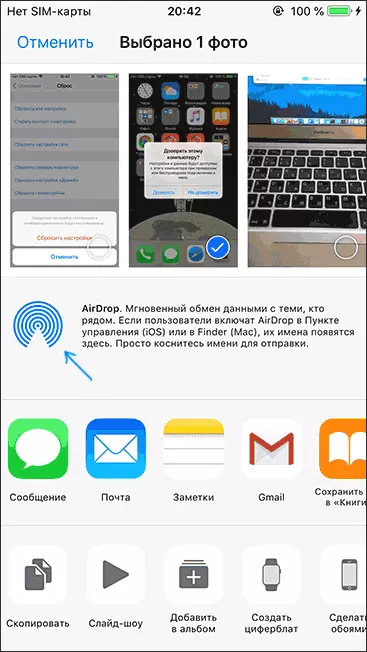
- Dalam versi terbaru dari Mac OS, Anda dapat membuka menu konteks pada desktop (keran dengan dua jari pada touchpad atau klik kanan dengan mouse) dan memilih "Impor dari iPhone" item - "Hapus foto". Kamera secara otomatis akan mulai pada iPhone, dan setelah menciptakan gambar, itu akan segera berubah menjadi pada Mac Anda.
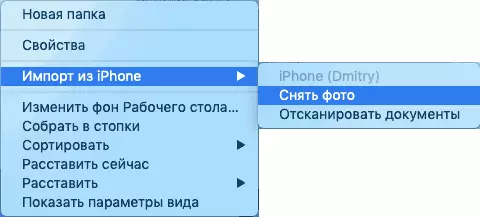
Cara untuk mentransfer foto dari iPhone melalui Internet
Menggunakan layanan awan untuk mentransfer foto dan video dari iPhone ke perangkat lain, komputer Mac dan Windows yang sangat nyaman dan mudah, Anda dapat menggunakan:
- Apple sendiri iCloud sinkronisasi: Hanya menghidupkan dalam pengaturan Apple ID Anda di telepon fungsi icloud untuk "Foto" aplikasi untuk bongkar otomatis. Akses ke foto-foto ini akan berada di komputer Mac di Finder, melalui browser atau dari komputer Windows (tentang pilihan terbaru dalam petunjuk bagaimana untuk pergi ke iCloud dari komputer).

- Mengingat fakta bahwa ada begitu banyak tempat gratis di iCloud, tapi di onedrive aku punya 1 TB dan layanan ini terintegrasi ke dalam Windows 10, saya menggunakannya: Instal aplikasi onedrive pada iPhone, nyalakan sinkronisasi otomatis dan foto Anda selalu tersedia secara online atau pada komputer dengan akun onedrive yang sama.
- Jika sebelumnya Anda menggunakan Android dan Google Foto, Anda dapat menginstal aplikasi ini dan pada iPhone dan, seperti sebelumnya, akan membongkar foto dan video ke akun Google Anda dalam kualitas sumber dalam penyimpanan yang terbatas atau dalam bentuk yang sedikit dikompresi, tetapi tanpa Pembatasan pada ukuran penyimpanan.
Jika Anda lebih suka setiap penyimpanan awan lainnya, kemungkinan besar dan memiliki aplikasi iOS dengan kemampuan untuk secara otomatis mentransfer foto ke awan untuk akses berikutnya dari komputer atau perangkat lain.
informasi tambahan
Beberapa informasi tambahan yang akan membantu Anda tanpa masalah membuang foto dari iPhone ke komputer:
- Pada ponsel iPhone modern, foto dihapus dan ditransfer ke PC dalam format HEIC, yang saat ini tidak didukung oleh Windows secara default. Namun, jika Anda pergi ke pengaturan - foto di iPhone dan bagian bawah pengaturan di bagian "Mac / PC", aktifkan "Secara Otomatis", maka saat berikutnya Anda menyalin foto ke komputer melalui kabel, mereka akan Ditransfer dalam format yang didukung (pada kenyataannya, opsi beberapa alasan tidak selalu berfungsi).
- Jika Anda mau, Anda dapat membeli flash drive khusus untuk iPhone atau adaptor untuk menghubungkan kartu memori dan menggunakannya untuk menyalin foto, secara rinci tentang hal itu di artikel: Cara menghubungkan flash drive ke iPhone atau iPad.
- Ada beberapa cara untuk mentransfer foto dan video dari iPhone di TV (bahkan tanpa Apple TV).
